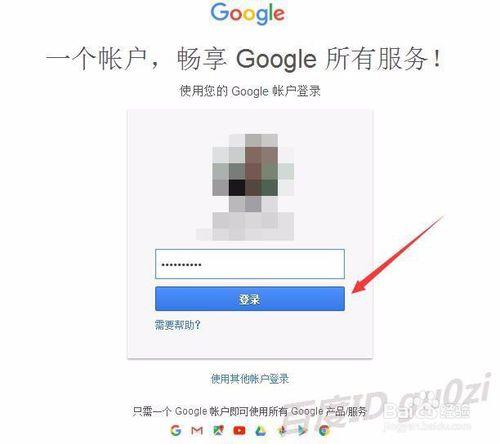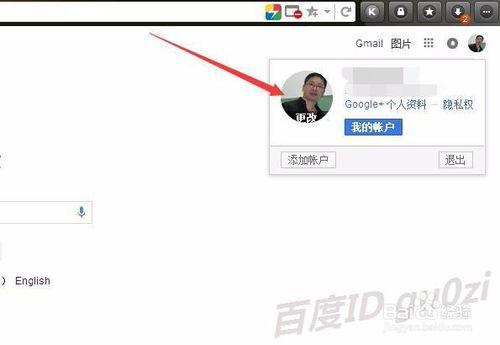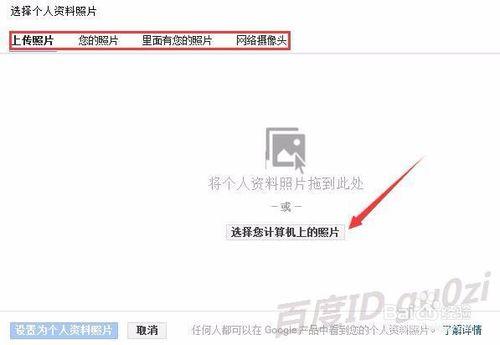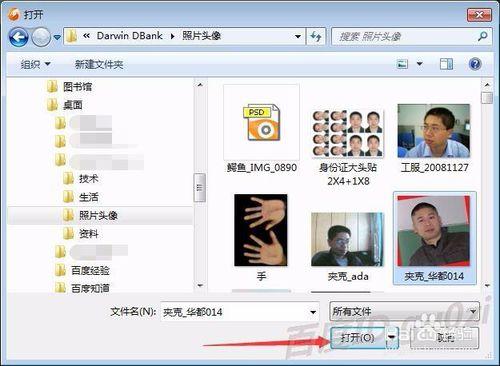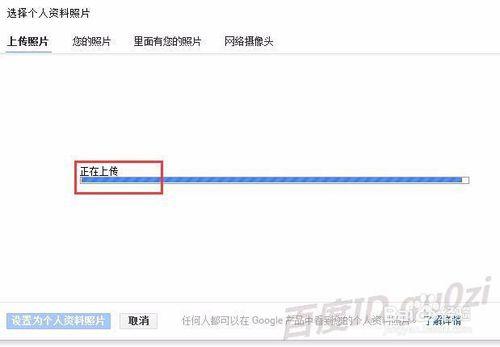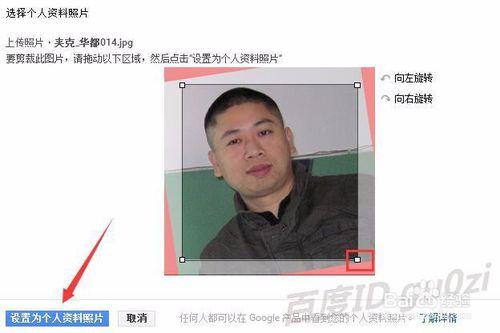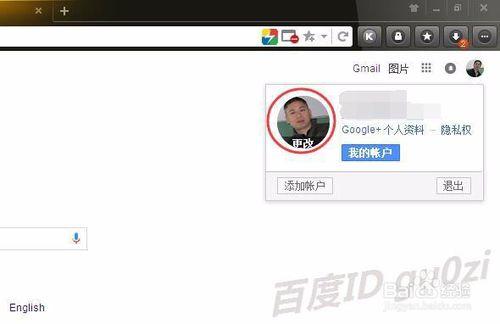在Gmail郵箱中,頭像的設定能給帳戶帶來很大的變化,個像的頭像朋友收到郵件時也會感覺不一樣的,那麼Google谷歌Gmail郵箱帳戶怎麼更換頭像呢?
開啟Google網站的方法,請參考:
20 Google谷歌網站打不開怎麼如何使用Google搜尋
方法/步驟
開啟google首頁,通過右上角,進行登入,
登入成功後,移動滑鼠到右上角的頭像,在出現的選單中就可以對頭像進行修改了
修改頭像的方式有多種,這裡給大家演示從計算機上選擇照片,
選擇一張自己的照片,開啟,
等待照片上傳完成,
通過四個角落的選取修改框對照片大小進行設定,
這樣Gmail郵箱帳戶更換頭像就完成了.
20:33 2016-10-15